轻闪PDF是一款针对pdf文件阅读、转换和编辑的应用软件,它拥有简洁易用的用户界面和丰富的功能特点,让用户可以随时随地实现高效的学习和办公,例如用户可以在pdf文件中来阅读、编辑、合并或是压缩等操作,因此轻闪PDF软件吸引了不少的用户前来下载使用,当用户在轻闪PDF软件中编辑pdf文件时,会发现其中的功能是很强大的,用户可以为pdf文件来进行密码保护,简单的在工具选项卡中点击pdf加密选项,接着在打开的密码设置窗口中来设置打开文档的密码或是设置权限密码选项即可解决问题,那么接下来就让小编来向大家分享一下轻闪PDF让pdf文件设置保护密码的方法教程吧,希望用户能够喜欢。

1.用户在电脑上打开轻闪PDF软件,并来到主页上点击左侧选项卡中的工具选项

2.接着在页面右侧的功能板块中,用户在保护和优化板块中点击pdf加密选项,页面发生切换

3.进入到打开文件窗口中,用户选择pdf文件后按下右下角的打开按钮

4.这时进入到pdf文件的编辑页面上,用户在上方的菜单栏中点击设置密码选项

5.进入到设置密码窗口中,用户勾选打开文档密码选项后,按需输入密码信息并按下右下角的保存按钮即可设置成功

以上就是小编对用户提出问题整理出来的方法步骤,用户从中知道了大致的操作过程为点击工具——pdf加密——打开文件——设置密码——设置打开文档密码这几步,方法简单易懂,因此有需要的用户快来试试看吧,简单草这几个步骤即可解决问题。
 腾讯电脑管家设置禁止软件程序联网的方
腾讯电脑管家设置禁止软件程序联网的方
腾讯电脑管家相信很多小伙伴们中的电脑上都是有该软件的,这......
 儿童强不睡相守夜欢哗是什么节日
儿童强不睡相守夜欢哗是什么节日
儿童强不睡相守夜欢哗是什么节日,儿童强不睡相守夜欢哗是什么......
 Dreamweaver合并单元格的方法
Dreamweaver合并单元格的方法
Dreamweaver是一款十分专业的网页设计软件,我们在设计的过程中......
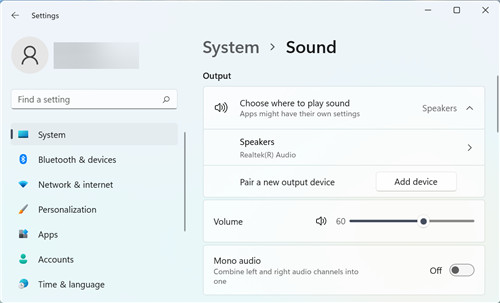 Windows11的音频噼啪声和声音失真修复方法
Windows11的音频噼啪声和声音失真修复方法
Windows11的音频噼啪声和声音失真修复方法 清脆清晰的声音对所有......
 如何监控系统性能:哪些工具可以实时监
如何监控系统性能:哪些工具可以实时监
对于每一位计算机用户而言,监控系统性能并确保硬件处于最佳......

许多c语言初学者都会选择使用devc++软件,这是一个windows环境喜爱的c/c++开发工具,它可以帮助用户简单轻松的完c语言编程工作,因此devc++软件吸引了不少用户前来下载使用,当用户在使用dev...
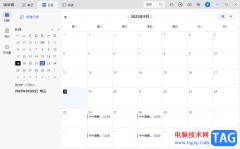
讯飞读写客是非常简单且免费使用的一款笔记编辑软件,在该软件中还提供了一个新建日程的功能,平时大家会经常遇到很多的事情需要进行处理,但是如果遇到的事情太多了,就会容易忘记处...
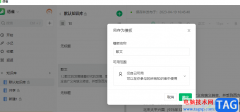
很多小伙伴在选择文档编辑程序时都会将语雀放在首选,因为在语雀中,我们可以创建知识库来对文档进行分类,还可以将文档进行保存或分享,功能十分的丰富。在使用语雀编辑文档时,对于...
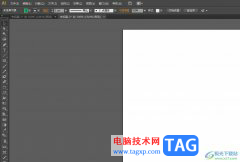
illustrator是一款很好用的矢量图形处理软件,可以用于多媒体图像处理、印刷出版、互联网网页设计等领域中,因此illustrator软件很受大家的欢迎,用户在使用的过程中,可以看到里面有着丰富...
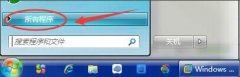
若想卸载金山PDF,该如何操作呢?那么小编今天就向大家一起分享金山PDF的卸载方法,还不会的朋友可以来看看本篇文章哦,希望通过本篇教程的学习,可以帮助到大家。...
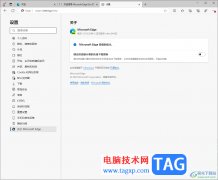
edge浏览器存在几个版本,其中有一个dev版本是某些小伙伴比较喜欢使用的,该版本浏览器使用起来更加的稳定,操作效果更佳,且页面内部操作功能也有所变化,但是有的小伙伴不知道如何在...

ublockorigin插件是很多小伙伴都在使用的广告屏蔽神器,这款插件中的功能十分的强大,可以过滤掉网站中的所有广告,让我们的浏览更加的清爽,此外ublockorigin插件还可以保护我们在浏览的过程...

想必大家都知道PotPlayer是支持循环播放的,那么大家知道怎么设置循环播放吗?接下来小编就将PotPlayer设置循环播放的方法分享如下哦。...

CAD迷你看图是一款非常受欢迎的办公软件,在其中如果有需要我们可以将图纸转换为PDF格式。在转换为PDF格式时,我们还可以根据自己的实际需要设置转换的方式,线条的颜色,背景颜色,清晰...
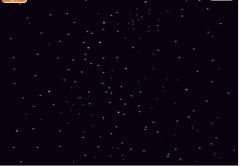
Scratch怎么制作飞机大战?下面是小编介绍的Scratch飞机大战小游戏的实现方法,有需要的小伙伴一起来下文看看吧,希望可以帮助到大家!...
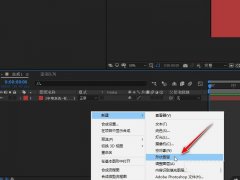
非常多的朋友喜欢使用Ae这款软件,那么大家知道Ae形状图层怎么转换遮罩吗?接下来小编就将Ae形状图层转换遮罩的方法分享如下哦。...
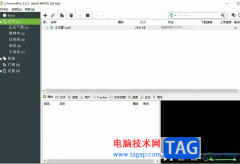
utorrent是一款迷你的bt下载工具,它虽然体积小巧,却有着强大出色的下载功能,为用户带来了不错的下载服务,例如utorrent软件支持多任务下载、磁力链接下载以及带宽限制等功能,让用户在同...

Adobepremiere是一款用户庞大的视频剪辑软件,很多小伙伴在需要剪辑视频时都会首选使用该软件。在Adobepremiere中我们可以对视频整体进行调色处理,也可以只对某一局部进行调色处理。如果我们...

手机的出现给用户带来了许多好处,并且让用户的日常生活也变得简单轻松许多,有了手机,用户减少了许多重复且复杂的操作过程,直接在手机上简单操作即可解决事务,例如用户现在充值话...
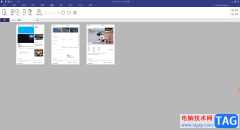
pdfelement对于PDF文件编辑是十分有帮助的,在编辑的过程中,可以使用到自己比较喜欢的功能进行相应的设置和编辑,有些时候,通过pdfelement检查PDF文档的过程中,发现有的页面是多余的,想要...